主机共享打印机突然边接不上
主机域名文章
2025-01-03 00:15
103
主机共享打印机突然连接不上的解决方案
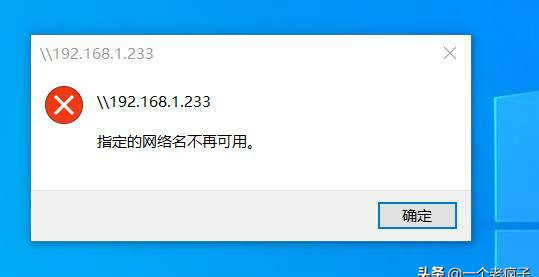
在日常工作中,我们常常会遇到共享打印机的问题。当主机共享打印机突然连接不上时,可能会给我们的工作带来很大的困扰。下面,我们将通过Markdown格式来详细介绍如何解决这个问题。
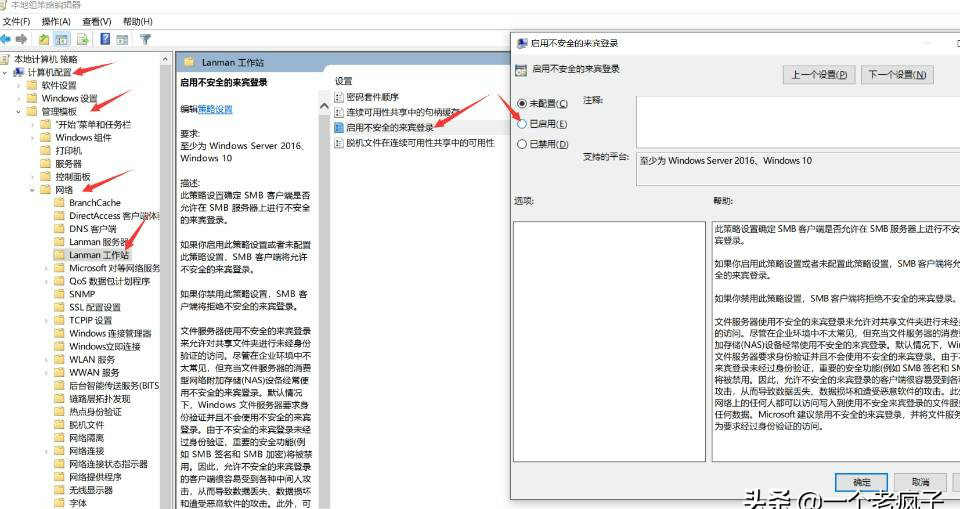
一、问题诊断
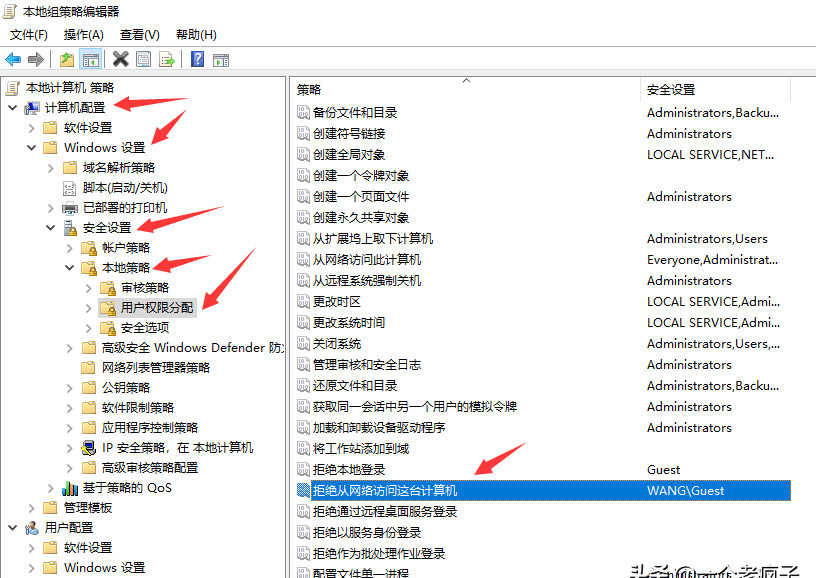
首先,我们需要确定问题的具体原因。这通常涉及到以下几个方面:
- 网络连接问题:检查主机和电脑的网络连接是否正常,是否在同一局域网内。
- 共享设置问题:检查打印机的共享设置是否正确,是否允许其他电脑访问。
- 驱动问题:确保所有电脑的打印机驱动都是最新的,并且与打印机型号相匹配。
- 防火墙或安全软件问题:检查防火墙或安全软件是否阻止了打印机的连接。
二、解决方案
针对上述问题,我们可以采取以下措施进行解决:
- 网络连接:确保主机和电脑的网络连接正常,可以尝试重启路由器或调整网络设置。
- 共享设置:
- 在主机上,找到打印机,右键点击“属性”。
- 在“共享”选项卡中,勾选“共享此打印机”,并设置一个共享名称。
- 确保其他电脑可以看到这台共享的打印机。
- 驱动更新:
- 访问打印机制造商的官方网站,下载并安装最新的打印机驱动程序。
- 在安装过程中,按照提示进行操作,确保驱动与打印机型号相匹配。
- 防火墙或安全软件设置:
- 检查防火墙或安全软件的设置,确保它们没有阻止打印机的连接。
- 如果需要,可以暂时关闭防火墙或安全软件进行测试。
- 重新启动服务:在主机上重新启动“计算机浏览器”服务和“Print Spooler”服务,然后尝试重新连接打印机。
- 检查主机名和IP地址:确保主机名和IP地址在局域网内是唯一的,并且没有被错误地配置。
三、预防措施
为了避免将来再次出现此类问题,我们可以采取以下预防措施:
- 定期检查网络连接和共享设置,确保一切正常。
- 定期更新打印机驱动程序,以确保其与最新操作系统和硬件兼容。
- 定期清理防火墙和安全软件的设置,以确保它们不会误挡打印机的连接。
- 对于重要的共享资源,建议备份相关数据,以防意外情况发生。
通过以上步骤,我们应该能够解决主机共享打印机突然连接不上的问题。如果问题仍然存在,建议联系专业技术支持寻求帮助。
标签:
- 关键词:共享打印机
- 连接问题
- 网络连接
- 共享设置
- 驱动更新
- 防火墙设置
- 服务重启
- 主机名
- IP地址
- 预防措施

